bizhubのよくあるご質問
![]()
手差しのはがき設定方法
![]()
手差しのはがき設定方法
1.手差しを開き、「PUSH」を押して手差しの底板をロックさせる。
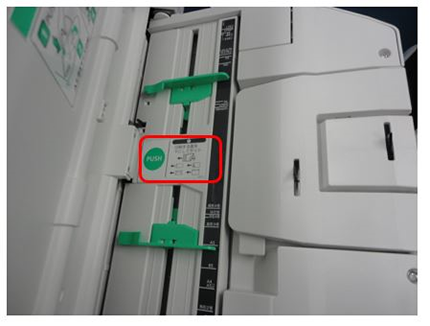
2.はがきの印字したい面を下向きにセットする。

3.液晶パネル左から「コピー」を選択して、手差し部分の表示を確認する。 ここではA4表示。
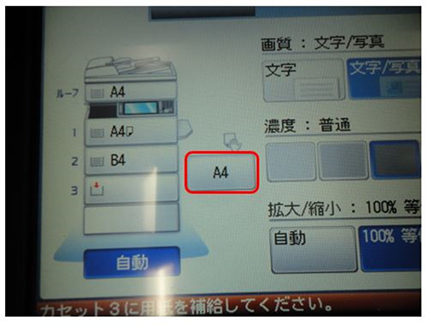
4.パネル右の「メニュー」を押し、「用紙/仕分け」を押し、「手差し用紙」を押す。
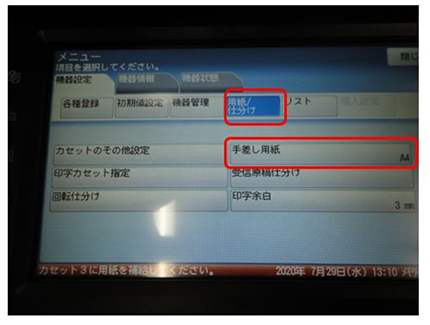
5.手差し用紙の表示から、「用紙サイズ」を押す。
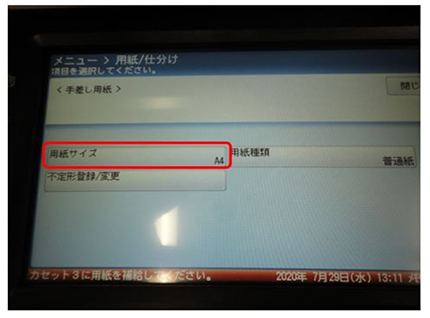
6.用紙サイズ内の1ページの右下「はがき」選択し、右上の「確定」を押す。
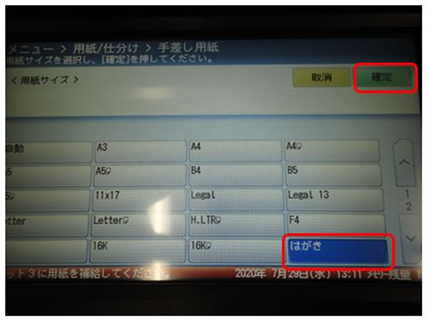
7.画面に下記の表示し、用紙種類が「封筒/はがき/厚紙」に変わります。 「閉じる」を押します。
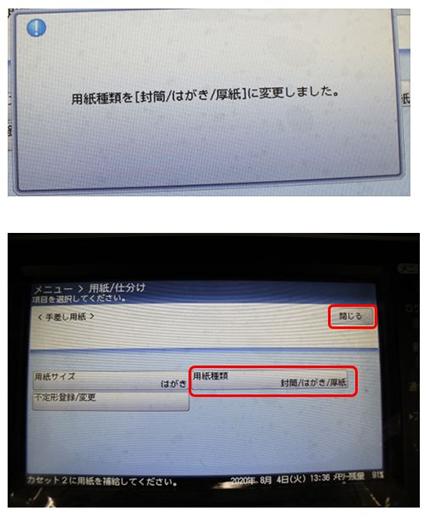
8.コピー表示に戻して、手差しが「はがき」表示を確認します。
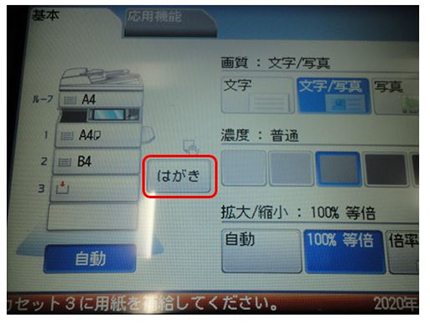
更新日時 2021年1月15日
FAQ番号:cop04705
















